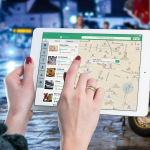Η λήψη στιγμιότυπου οθόνης είναι μια χρήσιμη δυνατότητα που σας επιτρέπει να καταγράφετε την εικόνα ή το περιεχόμενο της οθόνης σας και να το αποθηκεύετε ή να το μοιράζεστε με άλλους. Είτε θέλετε να αποθηκεύσετε μια συνομιλία, να καταγράψετε μια εικόνα από μια ιστοσελίδα ή να δείξετε κάτι σε άλλους, η διαδικασία για τη λήψη στιγμιότυπου οθόνης είναι εύκολη και γρήγορη, ανάλογα με τη συσκευή που χρησιμοποιείτε.
1. Στιγμιότυπο οθόνης σε Windows
Για να τραβήξετε ένα στιγμιότυπο οθόνης σε υπολογιστή με Windows, υπάρχουν αρκετές μέθοδοι:
- Με το πλήκτρο “Print Screen” (PrtScn): Πατώντας το πλήκτρο “PrtScn” καταγράφετε όλη την οθόνη. Το στιγμιότυπο αποθηκεύεται στο πρόχειρο και μπορείτε να το επικολλήσετε σε οποιοδήποτε πρόγραμμα, όπως το Word ή το Paint, πατώντας “Ctrl + V”.
- Με το πλήκτρο “Windows + Print Screen”: Πατώντας ταυτόχρονα τα πλήκτρα “Windows” και “PrtScn”, το στιγμιότυπο αποθηκεύεται αυτόματα στον φάκελο “Εικόνες” της βιβλιοθήκης σας, μέσα στον υποφάκελο “Screenshots”.
- Με το εργαλείο “Snipping Tool”: Για πιο ακριβείς λήψεις, ανοίξτε το εργαλείο “Snipping Tool” και επιλέξτε την περιοχή που θέλετε να καταγράψετε. Το εργαλείο σας επιτρέπει να επιλέξετε διάφορους τύπους στιγμιότυπων (πλήρη οθόνη, παραθυρόμενο παράθυρο ή ελεύθερη επιλογή περιοχής).
2. Στιγμιότυπο οθόνης σε Mac
Για χρήστες Mac, η διαδικασία είναι εξίσου απλή:
- Με το πλήκτρο “Command + Shift + 3”: Πατώντας ταυτόχρονα τα πλήκτρα “Command”, “Shift” και “3”, τραβάτε ένα στιγμιότυπο οθόνης της πλήρους οθόνης. Η εικόνα αποθηκεύεται αυτόματα στην επιφάνεια εργασίας.
- Με το πλήκτρο “Command + Shift + 4”: Με αυτά τα πλήκτρα, μπορείτε να επιλέξετε μια συγκεκριμένη περιοχή της οθόνης που θέλετε να καταγράψετε. Όταν πιέσετε, ο δείκτης του ποντικιού θα μετατραπεί σε σταυρό και μπορείτε να σύρετε για να επιλέξετε την περιοχή.
- Με το πλήκτρο “Command + Shift + 5”: Αυτή η συντόμευση εμφανίζει εργαλεία για να επιλέξετε να καταγράψετε ολόκληρη την οθόνη, ένα παράθυρο ή μια επιλεγμένη περιοχή.
3. Στιγμιότυπο οθόνης σε κινητό τηλέφωνο (iPhone και Android)
Η λήψη στιγμιότυπου οθόνης σε κινητό τηλέφωνο είναι επίσης πολύ εύκολη:
- Για iPhone (χωρίς κουμπί Home): Πατήστε ταυτόχρονα το κουμπί αυξομείωσης της έντασης και το κουμπί Side (ή Power) και κρατήστε τα για λίγο.
- Για iPhone (με κουμπί Home): Πατήστε ταυτόχρονα το κουμπί Home και το κουμπί Power και κρατήστε τα για λίγο.
- Για Android: Η διαδικασία είναι παρόμοια. Πατήστε ταυτόχρονα το κουμπί Power και το κουμπί Μείωσης Έντασης για μερικά δευτερόλεπτα. Ανάλογα με τη συσκευή, μπορεί να υπάρχει και άλλη μέθοδος ή ρύθμιση για λήψη στιγμιότυπου οθόνης.
Συμπέρασμα
Η διαδικασία για τη λήψη ενός στιγμιότυπου οθόνης εξαρτάται από την πλατφόρμα και τη συσκευή που χρησιμοποιείτε, αλλά όλες οι μέθοδοι είναι απλές και γρήγορες. Ανάλογα με τις ανάγκες σας, μπορείτε να καταγράψετε όλη την οθόνη ή να επιλέξετε μόνο μια συγκεκριμένη περιοχή, και στη συνέχεια να αποθηκεύσετε ή να μοιραστείτε το στιγμιότυπο με άλλους.